十分鐘必會!windows10安裝并使用Office Tool Plus
一、官網下載下傳安裝
點選進入官網
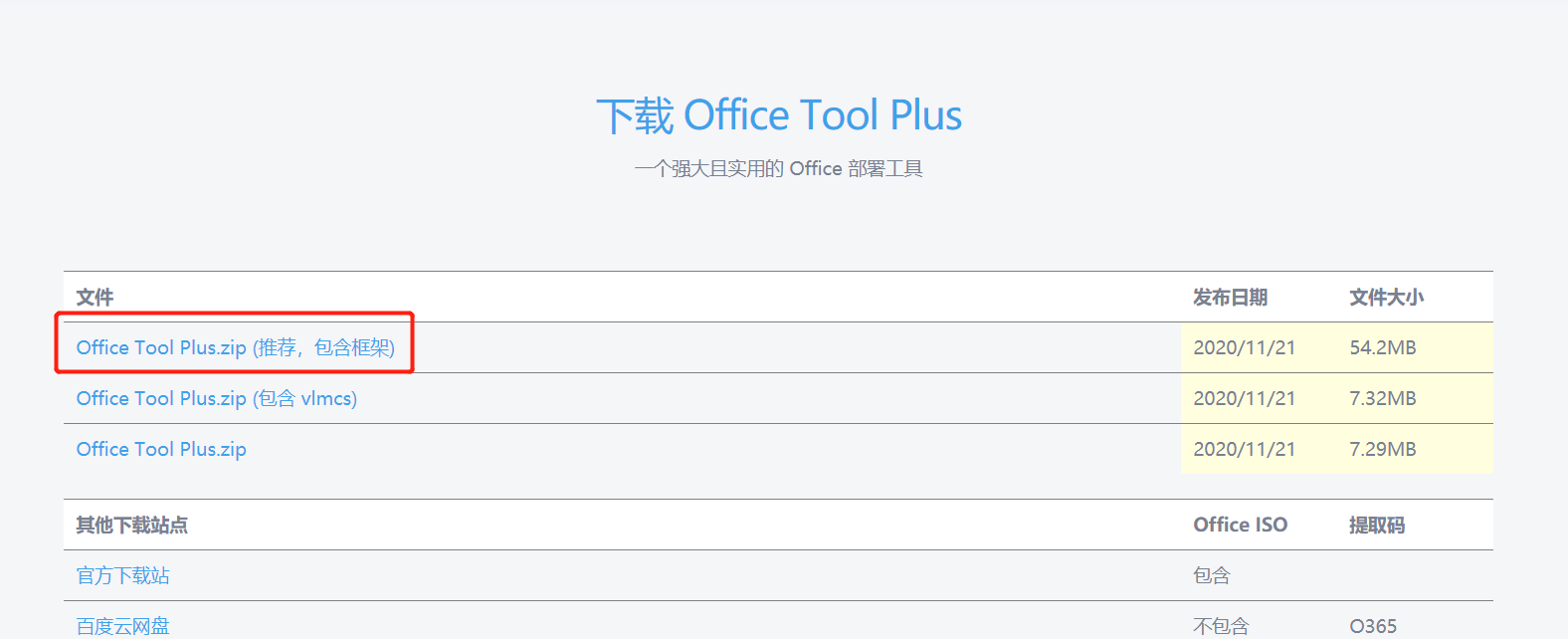
解壓後對第三個應用程式右擊管理者運作,即安裝完畢。(這步有點忘了 如果不行的話set up也試一下 歡迎指正)
二、部署激活
1.部署
安裝好工具後界面就是這樣子的 點選“部署”

安裝子產品選擇tool plus
完成後點選右上角的“部署”
然後就會開始安裝了
安裝好後此時軟體是已經安裝好了的,接下來需要激活。
2.激活
點選激活
鍵盤“ctrl”+“p”後可以看到上面會有框框,輸入激活指令
Office、Visio、Project 一鍵激活代碼(預設):
/osppilbyid MondoVolume /osppsethst:kms.loli.beer /osppsetprt:1688 /osppact
Office 單獨激活代碼:
/osppilbyid ProPlus2019Volume /osppsethst:kms.loli.beer /osppsetprt:1688 /osppact
Visio 單獨激活代碼:
/osppilbyid VisioPro2019Volume /osppsethst:kms.loli.beer /osppsetprt:1688 /osppact
Project 單獨激活代碼:
/osppilbyid ProjectPro2019Volume /osppsethst:kms.loli.beer /osppsetprt:1688 /osppact
上述代碼中,osppilbyid 後可以換成别的産品 ID(上面提到的産品id),osppsethst 後可以換成别的 KMS 主機位址。
回車後開始激活,右邊的操作結果會顯示激活過程
最後激活成功如圖所示
官網也有教程寫的非常詳細
https://www.coolhub.top/archives/14
https://www.coolhub.top/archives/11
第一次使用這個工具花了二十分鐘記錄一下,勿噴。。。